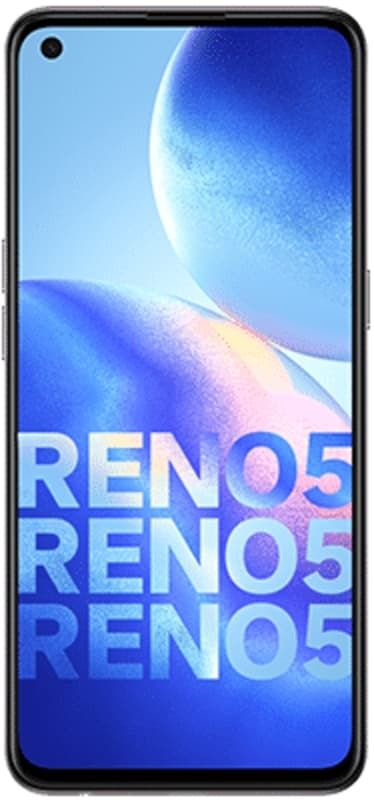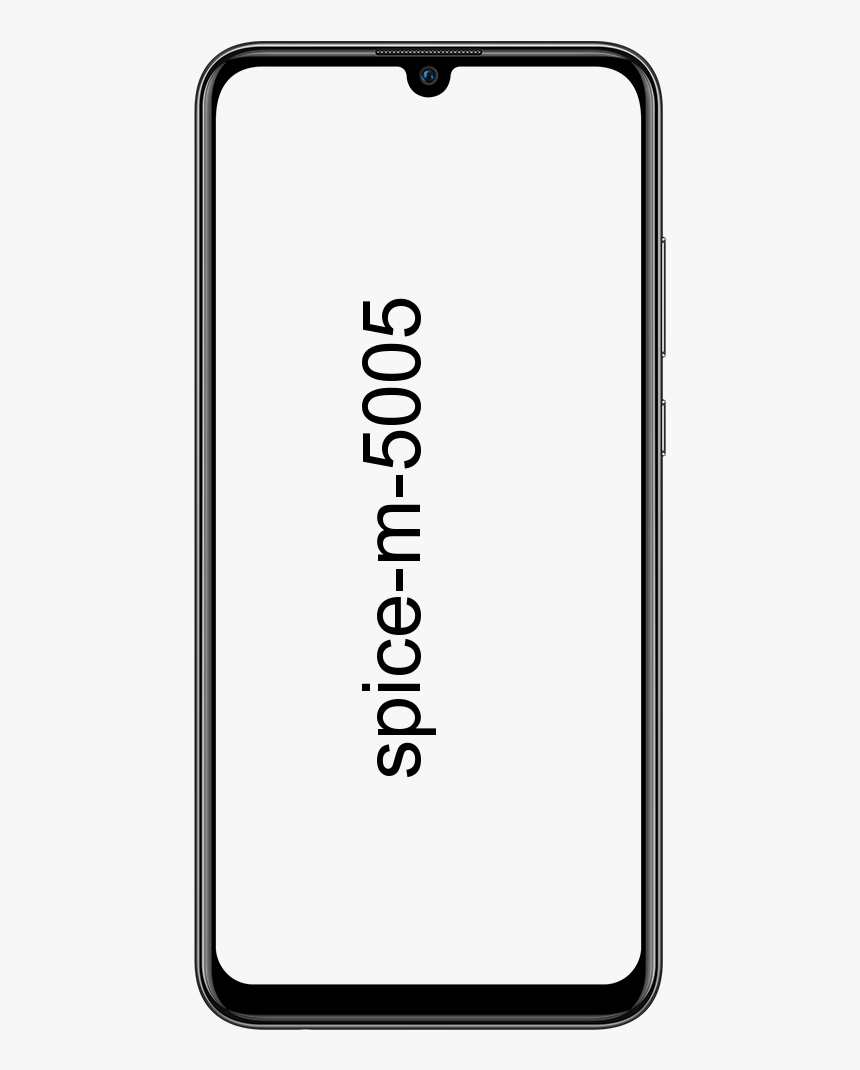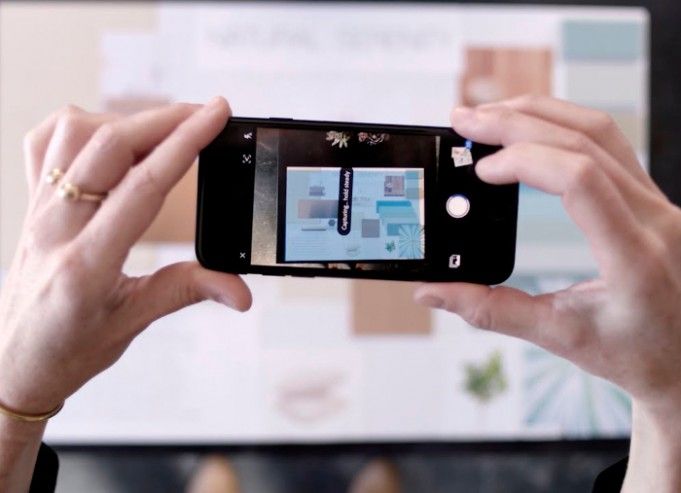Gebruikershandleiding aan Markeer het actieve tabblad in Chrome
Heeft u ooit geprobeerd het actieve tabblad in Chrome te markeren? Met Google Chrome kunt u de kleur van de gebruikersinterface aanpassen. U kunt dit vrijelijk doen en het is een directe manier om een Chrome-thema te maken. In Chrome kunt u met de aanpassingstool echter één kleur selecteren. De tinten ervan worden ook gebruikt voor de balk met tabbladen. Het lijkt goed, maar het actieve tabblad is zeker moeilijk te onderscheiden van de tabbladen op de achtergrond.
Als u niet specifiek aan een thema bent gehecht, en gewoon het actieve tabblad in Chrome wilt aangeven. Het is dus een stuk eenvoudiger om te controleren, u gebruikt gewoon het thema Wit en zwart.
beste add-ons voor plex
Markeer het actieve tabblad in Chrome
Het Wit en Zwart-thema is een Google Chrome-thema. Voor sommige onderdelen heeft een donker thema ook een zwart op de tabbladenbalk en op de nieuwe tabbladpagina. Maar als we het hebben over het actieve tabblad, het heeft een zuivere witte kleur die vrij gemakkelijk te onderscheiden is van het zwart van de achtergrondtabbladen.
Download gewoon het Zwart-wit-thema van het Chrome webshop . Het verandert het uiterlijk van de browser zodra het is geïnstalleerd.
Dit gaat over veel thema's die u kunt installeren om het actieve tabblad in Chrome aan te duiden. U kunt door de andere thema's bladeren die beschikbaar zijn in de Chrome Web Store. Sommige zijn thema's met een hoog contrast en zijn voor dit doel gemaakt.
Als de beschikbare thema's het werk niet kunnen doen, of als u nog steeds verbonden bent met de specifieke kleur die uw huidige thema gebruikt. Dan kun je altijd je eigen thema maken. We hebben hierboven vermeld dat ze vrij eenvoudig te maken zijn.
Maak eenvoudig een thema met dezelfde kleur als uw huidige. Maar u kunt het een donkerdere of lichtere kleur laten gebruiken voor het actieve tabblad. Het thema kan niet op dezelfde manier worden geïnstalleerd wanneer het thema van Chrome Web wordt opgeslagen, maar het werkt op een vrij vergelijkbare manier.
Voordat we besluiten ...
Het aanpassen van thema's is vrij eenvoudig in Chrome. Maar u kunt slechts één thema tegelijkertijd hebben geïnstalleerd. Ik bedoel als je verschillende thema's voor ochtend en avond wilt hebben. Vervolgens gaat u ze elke dag verwijderen en installeren. Zorg er bij het maken van het thema voor dat het niet te helder is om dat 's nachts te gebruiken. Een truc is, in plaats van een tabblad met verschillende kleuren aan te duiden. U kunt eenvoudig de kleur markeren waarin de tabbladtitel wordt weergegeven. De kleur kan nu worden ingesteld in contrast met de kleur van het tabblad.
Conclusie:
Hier gaat alles over ‘Markeer het actieve tabblad in Chrome’. Heeft u ooit problemen ondervonden bij het markeren van het tabblad Actief in Chrome? Hebben onze suggesties geholpen om het probleem op te lossen? Heeft u nog andere oplossingen gevonden die we in dit artikel niet kunnen behandelen? Laat ons je mening weten in de commentaarsectie hieronder!
Tot dan! Peace Out 🥰
kijken naar nfl op kodi
Lees ook: